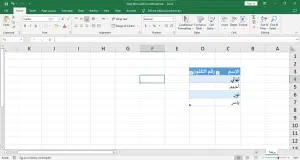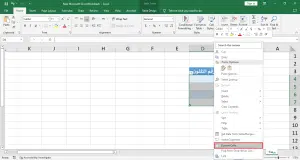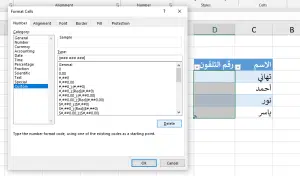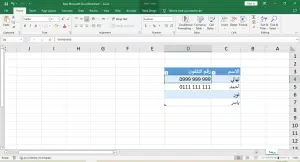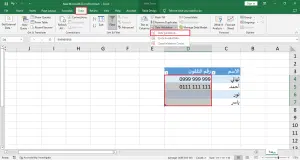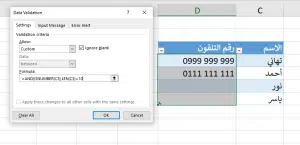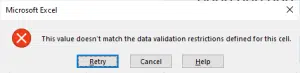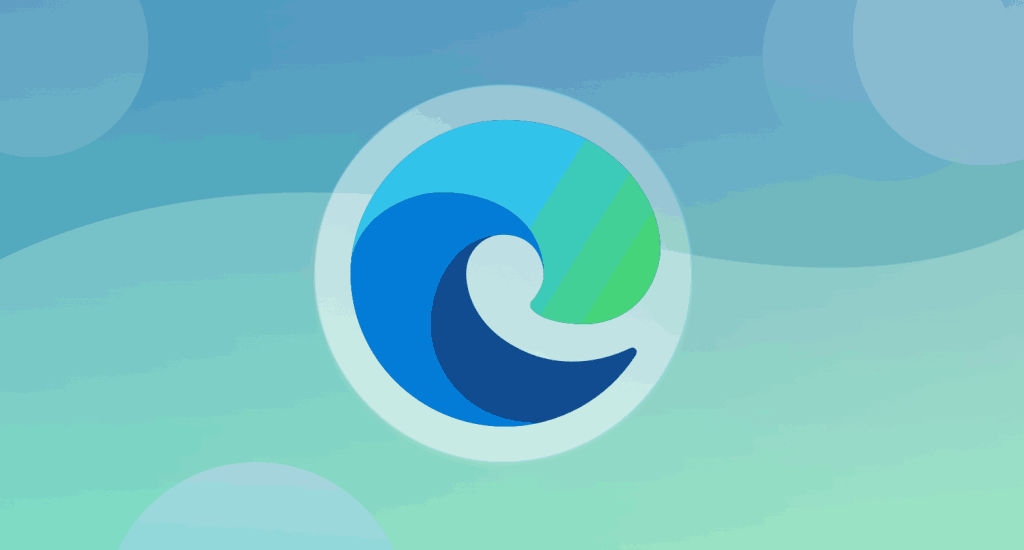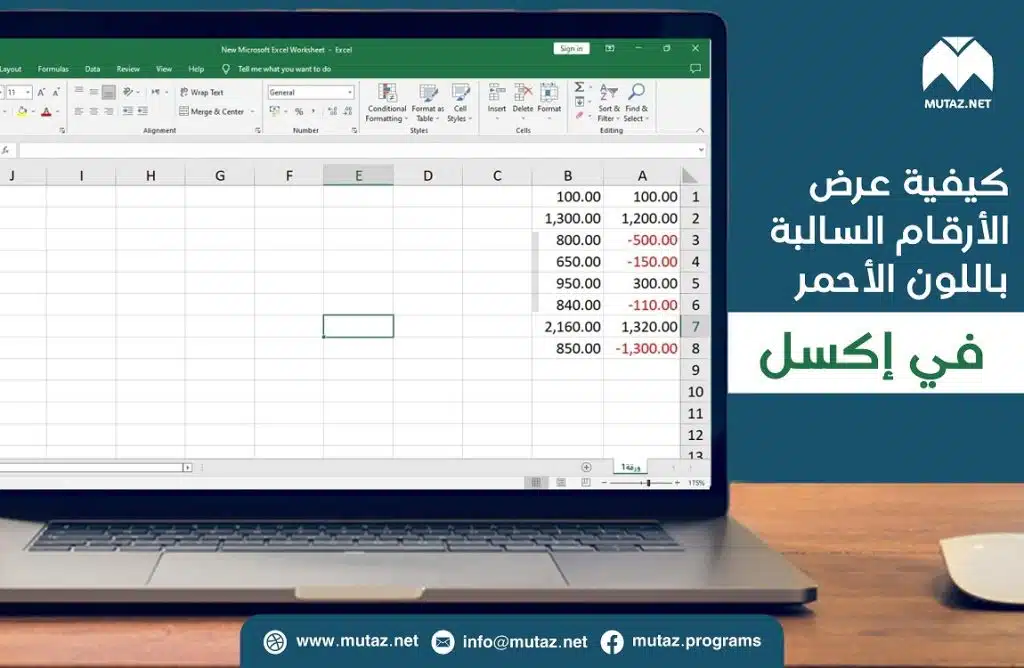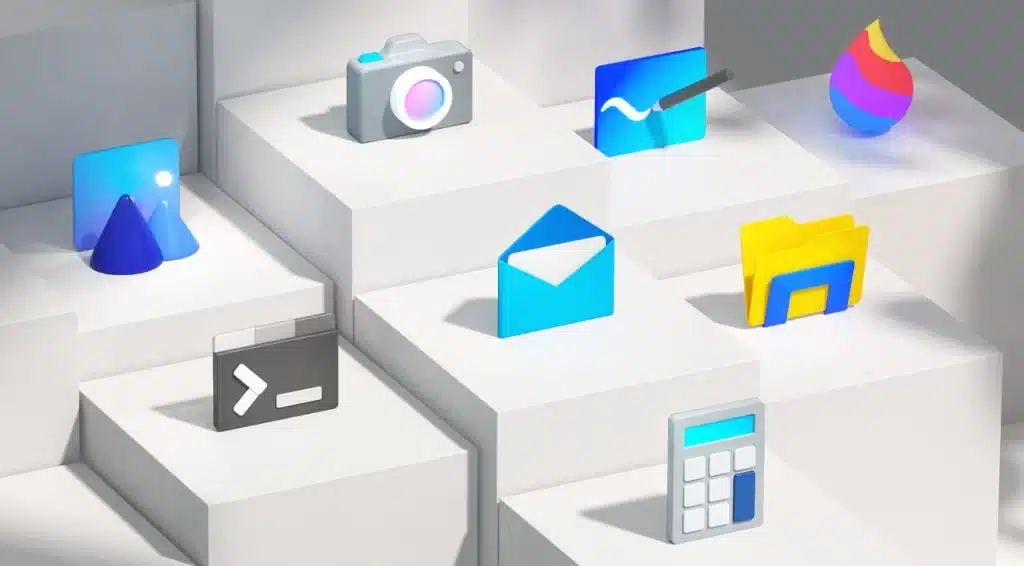يقوم الإكسل بشكل تلقائي بحذف الأصفار من يسار أي رقم تقوم بإدخاله، وذلك على فرض أن الصفر على يسار الرقم لا قيمة له. ولكننا نحتاج في بعض الأحيان لإدراج أرقام تلفون تبدأ بالصفر. سنوضّح في هذه المقالة طريقة منع حذف الأصفار من بداية الرقم، ونشرح أيضاً كيفية إضافة تنسيق خاص لرقم التلفون لسهولة تمييزه ومنع الوقوع في الأخطاء عند كتابته.
للقيام بذلك سندمج خاصيتين في الإكسل هما إضافة تنسيق خاص للخلايا custom number format، وخاصية data validation للتحقق من أن الرقم المُدخل يحقق شروطاً معيّنة. وفي حال الرغبة بإدخال رقم تلفون فإن الشروط هي:
- أن يكون مؤلفاً من أرقام وليس أحرف أو رموز
- وأن يتألف من 10 أرقام
- وأن يكون له التنسيق التالي 0### ### ### بحيث يبدأ من الصفر
يمكن تحقيق الشرط الأخير من خلال إضافة تنسيق خاص للخلايا custom format، بينما لتحقيق الشرطين الأولين فنحتاج لـdata validation لمنع إدخال أحرف أو إدخال أرقام زائدة أو ناقصة.
كيفية إضافة تنسيق خاص لرقم التلفون ومنع حذف الصفر من بدايته
لدينا على سبيل المثال الجدول التالي الذي يتألف من مجموعة أسماء وأرقام هواتفهم.
حدد الخلايا المطلوب إضافة تنسيق خاص لها وانقر بزر الماوس الأيمن عليها. من القائمة اختر Format Cells.
ستظهر نافذة جديدة اختر من القائمة الموجودة في جانبها Custom. وفي خانة Type احذف كلمة General واكتب التنسيق الذي تريده، سنكتب هنا 0### ### ### بدءاً من الصفر. قد تعثر على تنسيقات جاهزة في القائمة يمكنك استخدامها أيضاً.
بعدها اضغط OK. وعند إضافة رقم سيقوم الإكسل بشكل تلقائي بالحفاظ على الصفر الموجود في بدايته، وسيرتّب الرقم بالتنسيق الذي اخترته.
هذا بالنسبة للتنسيق، ولكن ماذا عن الأخطاء؟
كيفية منع الأخطاء عند إضافة رقم التلفون
قد تؤدي الأخطاء في إدخال أرقام التلفون لمشاكل جمّة. نحن نتحدث هنا عن إضافة رقم أو إنقاص رقم أو إضافة حرف بدل رقم. وهناك وسيلة سهلة في الإكسل لمنع هذه الأخطاء، وذلك عن طريق خاصية data validation.
هناك العديد من الـdata validation الجاهزة والتي يمكن تطبيقها، بحيث تجبر المستخدم على إدخال أرقام حصراً أو أحرف. لكننا هنا نريد إضافة قاعدتين هما منع إضافة أي شيء غير أرقام، ومنع إدراج أكثر أو أقل من 10 أرقام.
بدايةً عليك تحديد الخلايا التي تريد تطبيق الـdata validation عليها، ومن نافذة Data اختر Data Validation.
في النافذة الجديدة اختر Custom من القائمة المنسدلة تحت Allow. وفي خانة Formula اكتب الدالة التالية واستبدل الـ** بالخلايا التي تريد تطبيق القاعدة عليها، ومن ثم اضغط OK:
‘=AND(ISNUMBER(**),LEN(**)=10)
تقوم هذه الدالّة بالتحقق من أن الرقم المُدخل يتألف من 10 أرقام ولا يحتوي على أي أحرف أو رموز غريبة. وعند عدم تحقق أحد أو كلا هذين الشرطين فإن الإكسل يمنع إدخال هذه القيمة ويعرض الرسالة التالية:
وهكذا أصبح بإمكانك إرسال ملف الإكسل لموظفيك ليملؤوا أرقام هواتفم من دون أن تقلق من حدوث أي مشكلة أو خطأ. هل كانت هذه المقالة مفيدة؟ وهل لديك أي أسئلة أخرى عن الإكسل؟ لا تترد بطرحها وسنحاول الإجابة عنها.
ولكن اطلع أولاً على المقالة التالية: أهم دوال ومعادلات برنامج Excel لتسريع العمل عليه
المصدر: TechRepublic